Pasos para realizar una restauración del sistema en Windows 11

Si experimentas errores o bloqueos, sigue los pasos para una restauración del sistema en Windows 11 para regresar tu dispositivo a una versión anterior.

Sincronizar OneNote no siempre es una tarea fácil. Lo que debería ser un proceso rápido a veces puede convertirse en una búsqueda lenta de la solución adecuada para la resolución de problemas.
Si OneNote no se sincroniza con el código de error 0xe40200b4, siga los pasos de solución de problemas que se enumeran en esta guía.
Nota : Visite la página de estado del servicio de Office 365 . Compruebe si hay alguna noticia sobre algún problema de servicio que pueda desencadenar este error.
Microsoft explica que el error 0xe40200b4 puede ocurrir cuando los servidores de OneNote reciben un número inesperadamente alto de solicitudes. Espere diez minutos y vuelva a intentarlo. La idea es esperar hasta que los servidores ya no estén bajo una carga tan grande.
Vale la pena mencionar que sus notas permanecerán seguras en todo momento. Incluso si recibe este error, OneNote continuará comunicándose con el servidor hasta que responda.
Si recibe el error 0xe40200b4 cuando usa la aplicación independiente, verifique si puede usar la versión web . Algunos usuarios han podido utilizar esta solución alternativa para acceder a OneNote.
Si tiene suerte, podrá sincronizar sus notas con la versión web de OneNote.
Hablando de conectarse a los servidores de OneNote, desconectar la computadora y el módem puede ayudar. De esta manera, eliminará todos los archivos temporales que pueden estar impidiendo que su dispositivo se conecte con éxito a los servidores de OneNote.
No olvide mantener sus dispositivos desconectados durante dos minutos antes de volver a encenderlos.
Es posible que otros programas que se ejecutan en segundo plano estén interfiriendo con OneNote. Quizás algunos de estos programas estén causando conflictos de sincronización.
Si esta es la causa principal del error 0xe40200b4, la desactivación de los programas en segundo plano debería solucionarlo.
Si está en Windows 10, inicie el Administrador de tareas y haga clic en la pestaña Procesos . Luego, haga clic con el botón derecho en los programas que se ejecutan en su computadora y seleccione Finalizar tarea .
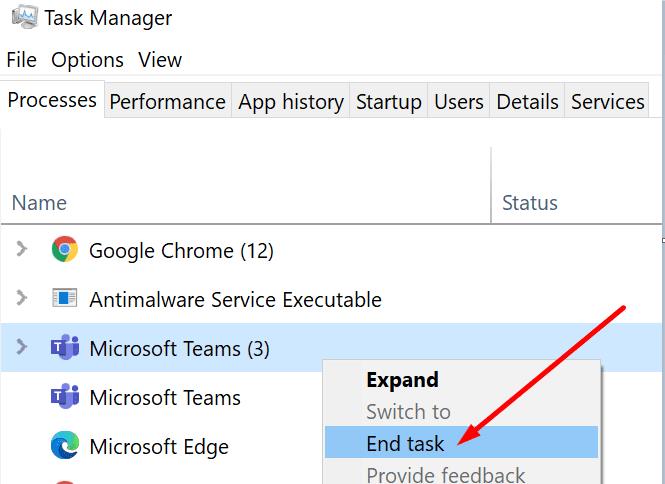
Deshabilitar temporalmente su antivirus también puede ayudar.
Algunos usuarios pudieron resolver el problema abriendo un cuaderno diferente. Intente agregar una sección y una página adicionales a su cuaderno actual. Esto debería actualizar la conexión.
Presione el botón Sincronización de página y verifique si esta solución rápida resolvió el problema.
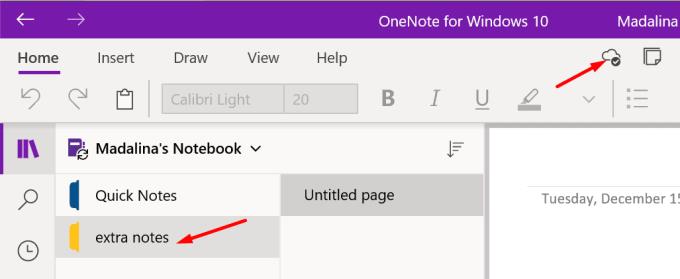
La reparación de Office es otra posible solución para el error 0xe40200b4.
Inicie la aplicación Panel de control .
Luego vaya a Programas y características .
Haga clic en Office 365 / Microsoft 365 .
Haga clic en el botón Cambiar .
Seleccione Reparación en línea .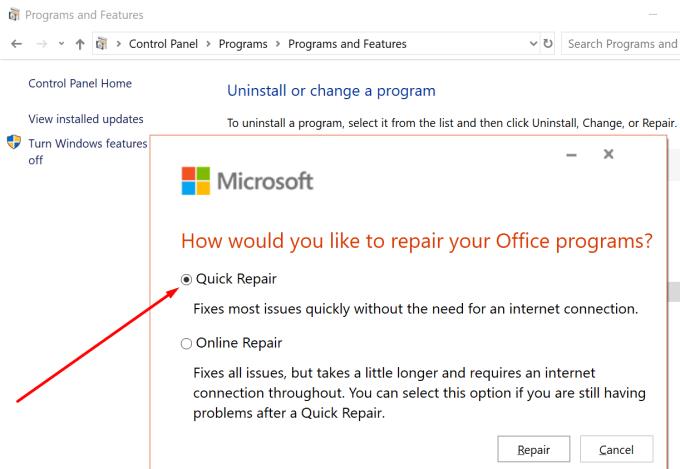
Reinicie su computadora después de que finalice el proceso de reparación.
Si experimentas errores o bloqueos, sigue los pasos para una restauración del sistema en Windows 11 para regresar tu dispositivo a una versión anterior.
Hemos pasado un tiempo con la Galaxy Tab S9 Ultra, y es la tableta perfecta para emparejar con tu PC con Windows o el Galaxy S23.
Descubre varias maneras de solucionar una actualización de Windows dañada si tu máquina tiene problemas después de instalar una actualización reciente.
Es común que la opción de Correo no deseado esté deshabilitada en Microsoft Outlook. Este artículo te muestra cómo solucionarlo.
Si tus Powerbeats Pro no cargan, utiliza otra fuente de energía y limpia tus auriculares. Deja el estuche abierto mientras cargas tus auriculares.
Si LastPass no puede conectarse a sus servidores, limpie la caché local, actualice el gestor de contraseñas y desactive las extensiones de su navegador.
¿Algo sucedió y tu PIN no está disponible en Windows? ¡No entres en pánico! Hay dos soluciones efectivas para resolver este problema y restaurar el acceso a tu PIN.
Aprende cómo revertir la actualización de Windows 11 24H2 si has tenido problemas con esta versión del sistema operativo de Microsoft.
Resuelve un problema donde la pantalla del Apple iPhone o iPad parece ampliada y es demasiado grande para usar debido a un problema de zoom del iPhone.
Descubre algunas de las posibles razones por las que tu portátil se está sobrecalentando, junto con consejos y trucos para evitar este problema y mantener tu dispositivo fresco.
A veces, un correo electrónico se queda atascado en la Bandeja de Salida de Microsoft Outlook 365. Esta guía te muestra cómo resolverlo.
En este artículo abordamos cómo resolver el problema donde la navegación y las funciones de GPS no funcionan correctamente en el Apple iPhone.
¿Tienes problemas con tu tableta Amazon Fire que no enciende? Lee este artículo para descubrir algunos métodos paso a paso para solucionar el problema.
Cómo reiniciar un Samsung Galaxy S6 congelado o realizar un restablecimiento de fábrica.
Muchos modelos de teléfonos Samsung, incluido el Galaxy S21, enfrentan problemas con la Llamada Wi-Fi. Instalar la aplicación VoWiFi puede solucionar el problema.
El Samsung Galaxy Z Fold 5 es uno de los dispositivos más cautivadores de 2023, con su pantalla plegable expansiva de 7.6 pulgadas y una pantalla frontal de 6.2 pulgadas. Aprende a resolver problemas con restablecimientos suaves y duros.
¿La PC con Windows 11 no entra en modo de suspensión? Aplique estos consejos de solución de problemas para resolver el problema del modo de suspensión que no funciona.
Si no puede iniciar sesión en su cuenta de QuickBooks, utilice un enlace de inicio de sesión alternativo. Luego, agregue QuickBooks como un sitio confiable y limpie su DNS.
Steam Deck es un dispositivo de juegos portátil desarrollado por Valve Corporation que permite a los usuarios jugar sus juegos de PC favoritos sobre la marcha. Aquí te mostramos cómo solucionar problemas comunes con Steam Deck.
Cada nombre de archivo debe ser único. De lo contrario, obtendrá este error en Microsoft Teams: Ya existe un archivo con el mismo nombre.
¿Tienes archivos RAR que deseas convertir en archivos ZIP? Aprende cómo convertir un archivo RAR a formato ZIP.
¿Necesitas programar reuniones recurrentes en MS Teams con los mismos miembros del equipo? Aprende a configurar una reunión recurrente en Teams.
Te mostramos cómo cambiar el color de resaltado para texto y campos de texto en Adobe Reader con este tutorial paso a paso.
En este tutorial, te mostramos cómo cambiar la configuración de zoom predeterminada en Adobe Reader.
Spotify puede ser molesto si se abre automáticamente cada vez que inicias tu computadora. Desactiva el inicio automático siguiendo estos pasos.
Si LastPass no puede conectarse a sus servidores, limpie la caché local, actualice el gestor de contraseñas y desactive las extensiones de su navegador.
Microsoft Teams actualmente no soporta transmitir sus reuniones y llamadas a su TV de forma nativa. Pero puede usar una aplicación de duplicación de pantalla.
Descubre cómo solucionar el Código de Error 0x8004de88 de OneDrive para que puedas volver a usar tu almacenamiento en la nube.
¿Te preguntas cómo integrar ChatGPT en Microsoft Word? Esta guía te muestra exactamente cómo hacerlo con el complemento ChatGPT para Word en 3 pasos sencillos.
Mantenga la caché despejada en su navegador web Google Chrome siguiendo estos pasos.






















